InDesign CS6のテキストフレームの自動サイズ調整
InDesign CS6では、テキストフレームの自動サイズ調整という新機能が付加されました。「文字あふれ」から解放されます。

[オブジェクト]メニューの[テキストフレーム設定]をクリック(または、テキストフレームをoption+ダブルクリック)して、[テキストフレーム設定]ダイアログボックスを開き、[自動サイズ調整]タブに切り替えます。
横幅を固定したい場合には、「高さのみ」を選択し、アンカー(基準点)を中央上部に設定します。
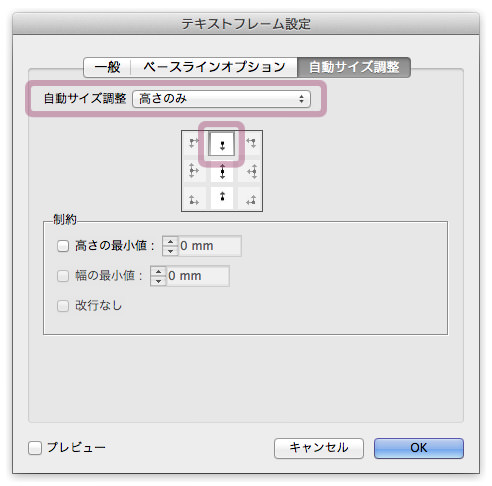
すると、上辺を固定したまま、テキストフレームのサイズが自動調整されます。

考えるまでもなく、上記は「高さのみ」を自動調整する、という設定ですが、最初に触ったとき、高さのみを固定する、ものと取ってしまい混乱してしまいました。
なお、アンカー(基準点)のデフォルトはフレームの中心ですが、これは左上がよいのでは?と思います。
「高さと幅」
「高さと幅」を設定すると、次のようになってしまいます。

この場合には、[高さの最小値]、[幅の最小値]などを設定する必要があります。

ご参考
InDesignの勉強部屋では、テキストフレームの自動サイズ調整をオブジェクトスタイルに含めることができることが解説されています。

